Minecraft es un popular juego indie "sandbox" creado por donde los jugadores construyen, demuelen, pelean y exploran en un mundo virtual. Mientras que la versión completa del juego se vende actualmente para $26.95, es posible jugar el juego de forma gratuita. Sin embargo, si no está dispuesto a pagar, tendrá que conformarse con la versión demo del juego, que viene con un límite de tiempo y carece de la posibilidad de jugar en línea.
Parte uno de dos:
Descargando el juego
-
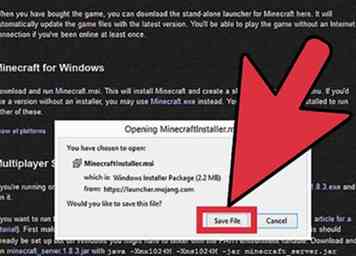 1 Visita Minecraft.net y descargar el lanzador. Para poder jugar Minecraft en absoluto, primero, debes descargar el juego en sí mismo. La forma en que funciona Minecraft es un poco diferente a la forma en que lo hacen otros juegos en este aspecto: puedes descargar Minecraft en cualquier momento de forma gratuita, pero debes pagar por una cuenta para jugar la versión completa.
1 Visita Minecraft.net y descargar el lanzador. Para poder jugar Minecraft en absoluto, primero, debes descargar el juego en sí mismo. La forma en que funciona Minecraft es un poco diferente a la forma en que lo hacen otros juegos en este aspecto: puedes descargar Minecraft en cualquier momento de forma gratuita, pero debes pagar por una cuenta para jugar la versión completa. - Para obtener el "iniciador" de Minecraft (la aplicación que utilizas para jugar), primero ve a Minecraft.net. A la derecha, verá tres opciones: "Obtener Minecraft", "Reproducir la demostración" y "¿Ya compró el juego? Descárguelo aquí". Aunque todavía no lo haya pagado, elija la última opción.[1]
- En la página siguiente, si está trabajando en una PC con Windows, haga clic en el enlace Minecraft.msi o Minecraft.exe. Su descarga comenzará. Si está en Mac o Linux, haga clic en "Mostrar todas las plataformas" y elija la opción adecuada.[2]
-
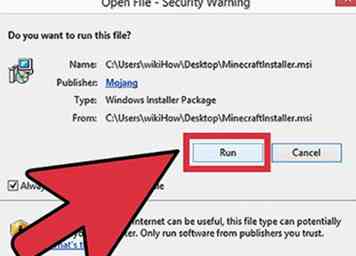 2 Instala el lanzador. Una vez que se complete su descarga, ejecute el archivo. El proceso de instalación debería comenzar de inmediato. Simplemente siga las instrucciones en pantalla para completar la instalación.
2 Instala el lanzador. Una vez que se complete su descarga, ejecute el archivo. El proceso de instalación debería comenzar de inmediato. Simplemente siga las instrucciones en pantalla para completar la instalación. - La instalación debería realizarse sin problemas para la gran mayoría de los usuarios. Sin embargo, si tiene problemas para descargar o instalar Minecraft, intente consultar los recursos de ayuda oficiales en help.mojang.com.[3]
-
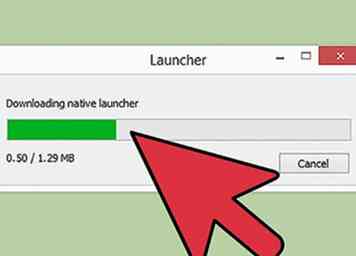 3 Abre el iniciador. Una vez que la instalación finaliza, el iniciador de Minecraft debe iniciarse de inmediato. Si no lo hace, siempre puede iniciarlo abriéndolo desde el directorio donde lo instaló.
3 Abre el iniciador. Una vez que la instalación finaliza, el iniciador de Minecraft debe iniciarse de inmediato. Si no lo hace, siempre puede iniciarlo abriéndolo desde el directorio donde lo instaló. -
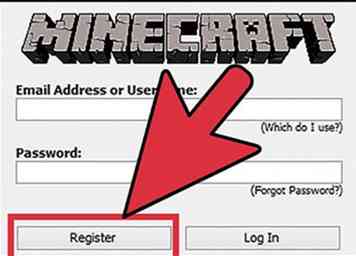 4 Registrar una cuenta. Cuando se abre el iniciador, le pedirá su información de inicio de sesión para que verifique si ha pagado o no por el juego. Como todavía no tienes una cuenta, haz clic en "Registrarse". Sin una cuenta, no puedes jugar el juego, ni siquiera la demo.
4 Registrar una cuenta. Cuando se abre el iniciador, le pedirá su información de inicio de sesión para que verifique si ha pagado o no por el juego. Como todavía no tienes una cuenta, haz clic en "Registrarse". Sin una cuenta, no puedes jugar el juego, ni siquiera la demo. - Al hacer clic en el botón "Registrarse" se abrirá una ventana en su navegador web predeterminado que lo llevará al sitio web de Mojang para crear una cuenta. Siga las instrucciones para registrar un nombre de usuario y contraseña. Deberá proporcionar una dirección de correo electrónico válida para que pueda recibir un correo electrónico de validación como parte del proceso de registro.
Parte dos de dos:
Jugando gratis
-
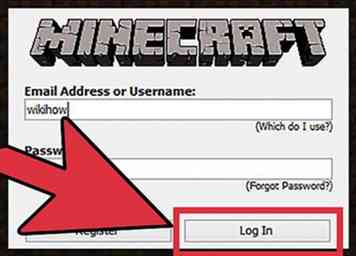 1 Inicia sesión con tus nuevas credenciales de cuenta. Una vez que su cuenta se haya registrado en Mojang, debería poder iniciar sesión en el iniciador de Minecraft. Cuando inicie sesión, puede observar que el iniciador descarga archivos adicionales a través de una barra de progreso en la parte inferior de la ventana; esto es normal.
1 Inicia sesión con tus nuevas credenciales de cuenta. Una vez que su cuenta se haya registrado en Mojang, debería poder iniciar sesión en el iniciador de Minecraft. Cuando inicie sesión, puede observar que el iniciador descarga archivos adicionales a través de una barra de progreso en la parte inferior de la ventana; esto es normal. - Tenga en cuenta que necesitará una conexión a Internet para iniciar sesión y poder verificar su información con los servidores de Mojang.
-
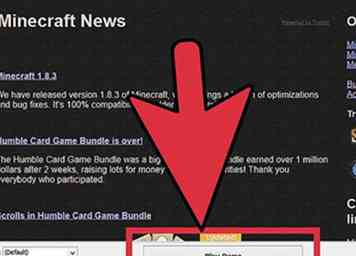 2 Comience la demostración. En la parte inferior de la ventana del iniciador, debería ver un gran botón "Reproducir demostración". Haga clic en este botón para iniciar el juego. El iniciador se cerrará y se abrirá una nueva ventana de juego. Haga clic en "Reproducir Demo World" en la pantalla de título.
2 Comience la demostración. En la parte inferior de la ventana del iniciador, debería ver un gran botón "Reproducir demostración". Haga clic en este botón para iniciar el juego. El iniciador se cerrará y se abrirá una nueva ventana de juego. Haga clic en "Reproducir Demo World" en la pantalla de título. -
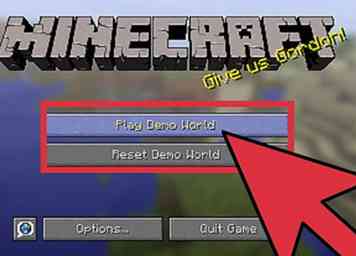 3 Tenga en cuenta las limitaciones de la versión de demostración. Felicidades, ahora deberías jugar a Minecraft gratis. Si es la primera vez que juegas, considera leer nuestro artículo de Minecraft para orientarte. Es importante tener en cuenta que la versión demo no es la versión completa del juego, sino que es solo una muestra de lo que contiene la versión completa. Las mayores diferencias que puede notar entre las dos versiones son:
3 Tenga en cuenta las limitaciones de la versión de demostración. Felicidades, ahora deberías jugar a Minecraft gratis. Si es la primera vez que juegas, considera leer nuestro artículo de Minecraft para orientarte. Es importante tener en cuenta que la versión demo no es la versión completa del juego, sino que es solo una muestra de lo que contiene la versión completa. Las mayores diferencias que puede notar entre las dos versiones son: - La versión demo del juego está limitada a una sesión de juego de 100 minutos. Después de eso, aún puedes visitar el mundo, pero no puedes romper o colocar bloques.
- La versión demo del juego no te permite conectarte a los servidores. Sin embargo, aún puedes jugar juegos multijugador de LAN.
-
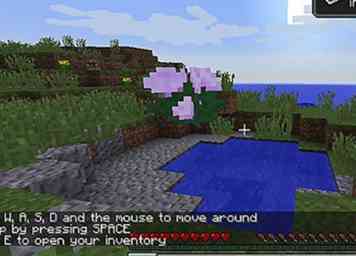 4 Alternativamente, inicie sesión con la información de un amigo. Si tiene un amigo que posee una copia de Minecraft, una manera fácil de jugar el juego completo en su computadora es simplemente usar sus datos de inicio de sesión. Haga esto solo con el permiso de su amigo, preferiblemente, en su presencia. Nunca use la cuenta de otra persona para la distribución ilegal del juego, ya que esto puede hacer que la cuenta de su amigo sea revocada permanentemente.
4 Alternativamente, inicie sesión con la información de un amigo. Si tiene un amigo que posee una copia de Minecraft, una manera fácil de jugar el juego completo en su computadora es simplemente usar sus datos de inicio de sesión. Haga esto solo con el permiso de su amigo, preferiblemente, en su presencia. Nunca use la cuenta de otra persona para la distribución ilegal del juego, ya que esto puede hacer que la cuenta de su amigo sea revocada permanentemente. - Tenga en cuenta que el Contrato de licencia para el usuario final de Minecraft (EULA) especifica que "[Mojang le da] permiso para instalar el juego en su computadora personal y usarlo y jugarlo en esa computadora". Aunque es poco probable que compartir la información de inicio de sesión de la cuenta pueda llevar a ramificaciones serias a menos que deliberadamente piratees o distribuyas el juego, violar el EULA es motivo para revocar tu privilegio de jugar.[4]
Facebook
Twitter
Google+
 Minotauromaquia
Minotauromaquia
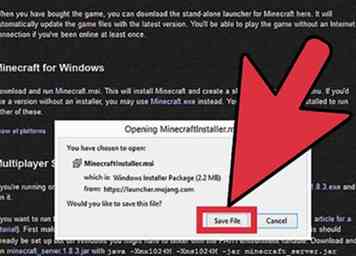 1 Visita Minecraft.net y descargar el lanzador. Para poder jugar Minecraft en absoluto, primero, debes descargar el juego en sí mismo. La forma en que funciona Minecraft es un poco diferente a la forma en que lo hacen otros juegos en este aspecto: puedes descargar Minecraft en cualquier momento de forma gratuita, pero debes pagar por una cuenta para jugar la versión completa.
1 Visita Minecraft.net y descargar el lanzador. Para poder jugar Minecraft en absoluto, primero, debes descargar el juego en sí mismo. La forma en que funciona Minecraft es un poco diferente a la forma en que lo hacen otros juegos en este aspecto: puedes descargar Minecraft en cualquier momento de forma gratuita, pero debes pagar por una cuenta para jugar la versión completa. 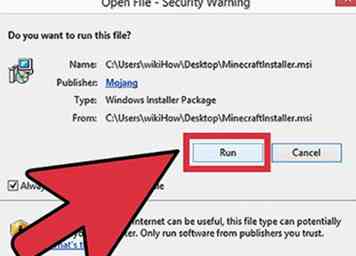 2 Instala el lanzador. Una vez que se complete su descarga, ejecute el archivo. El proceso de instalación debería comenzar de inmediato. Simplemente siga las instrucciones en pantalla para completar la instalación.
2 Instala el lanzador. Una vez que se complete su descarga, ejecute el archivo. El proceso de instalación debería comenzar de inmediato. Simplemente siga las instrucciones en pantalla para completar la instalación. 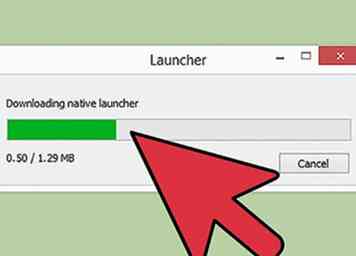 3 Abre el iniciador. Una vez que la instalación finaliza, el iniciador de Minecraft debe iniciarse de inmediato. Si no lo hace, siempre puede iniciarlo abriéndolo desde el directorio donde lo instaló.
3 Abre el iniciador. Una vez que la instalación finaliza, el iniciador de Minecraft debe iniciarse de inmediato. Si no lo hace, siempre puede iniciarlo abriéndolo desde el directorio donde lo instaló. 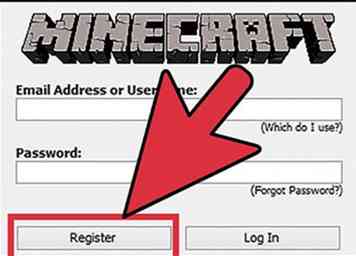 4 Registrar una cuenta. Cuando se abre el iniciador, le pedirá su información de inicio de sesión para que verifique si ha pagado o no por el juego. Como todavía no tienes una cuenta, haz clic en "Registrarse". Sin una cuenta, no puedes jugar el juego, ni siquiera la demo.
4 Registrar una cuenta. Cuando se abre el iniciador, le pedirá su información de inicio de sesión para que verifique si ha pagado o no por el juego. Como todavía no tienes una cuenta, haz clic en "Registrarse". Sin una cuenta, no puedes jugar el juego, ni siquiera la demo. 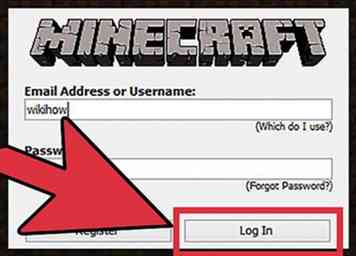 1 Inicia sesión con tus nuevas credenciales de cuenta. Una vez que su cuenta se haya registrado en Mojang, debería poder iniciar sesión en el iniciador de Minecraft. Cuando inicie sesión, puede observar que el iniciador descarga archivos adicionales a través de una barra de progreso en la parte inferior de la ventana; esto es normal.
1 Inicia sesión con tus nuevas credenciales de cuenta. Una vez que su cuenta se haya registrado en Mojang, debería poder iniciar sesión en el iniciador de Minecraft. Cuando inicie sesión, puede observar que el iniciador descarga archivos adicionales a través de una barra de progreso en la parte inferior de la ventana; esto es normal. 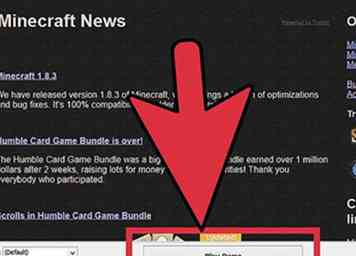 2 Comience la demostración. En la parte inferior de la ventana del iniciador, debería ver un gran botón "Reproducir demostración". Haga clic en este botón para iniciar el juego. El iniciador se cerrará y se abrirá una nueva ventana de juego. Haga clic en "Reproducir Demo World" en la pantalla de título.
2 Comience la demostración. En la parte inferior de la ventana del iniciador, debería ver un gran botón "Reproducir demostración". Haga clic en este botón para iniciar el juego. El iniciador se cerrará y se abrirá una nueva ventana de juego. Haga clic en "Reproducir Demo World" en la pantalla de título. 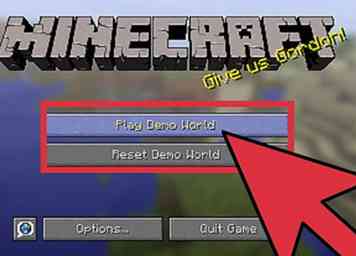 3 Tenga en cuenta las limitaciones de la versión de demostración. Felicidades, ahora deberías jugar a Minecraft gratis. Si es la primera vez que juegas, considera leer nuestro artículo de Minecraft para orientarte. Es importante tener en cuenta que la versión demo no es la versión completa del juego, sino que es solo una muestra de lo que contiene la versión completa. Las mayores diferencias que puede notar entre las dos versiones son:
3 Tenga en cuenta las limitaciones de la versión de demostración. Felicidades, ahora deberías jugar a Minecraft gratis. Si es la primera vez que juegas, considera leer nuestro artículo de Minecraft para orientarte. Es importante tener en cuenta que la versión demo no es la versión completa del juego, sino que es solo una muestra de lo que contiene la versión completa. Las mayores diferencias que puede notar entre las dos versiones son: 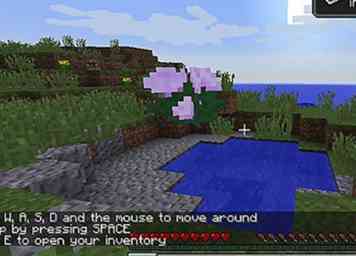 4 Alternativamente, inicie sesión con la información de un amigo. Si tiene un amigo que posee una copia de Minecraft, una manera fácil de jugar el juego completo en su computadora es simplemente usar sus datos de inicio de sesión. Haga esto solo con el permiso de su amigo, preferiblemente, en su presencia. Nunca use la cuenta de otra persona para la distribución ilegal del juego, ya que esto puede hacer que la cuenta de su amigo sea revocada permanentemente.
4 Alternativamente, inicie sesión con la información de un amigo. Si tiene un amigo que posee una copia de Minecraft, una manera fácil de jugar el juego completo en su computadora es simplemente usar sus datos de inicio de sesión. Haga esto solo con el permiso de su amigo, preferiblemente, en su presencia. Nunca use la cuenta de otra persona para la distribución ilegal del juego, ya que esto puede hacer que la cuenta de su amigo sea revocada permanentemente.